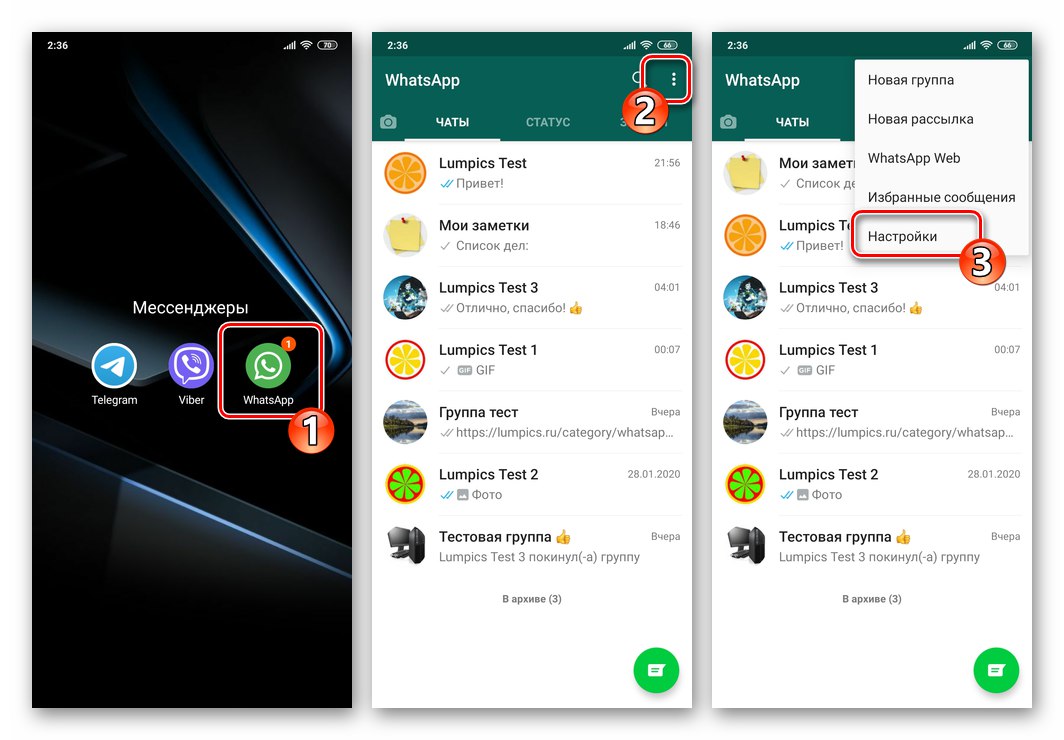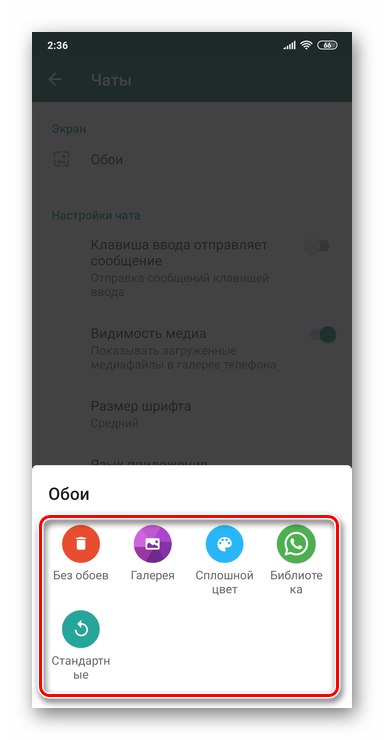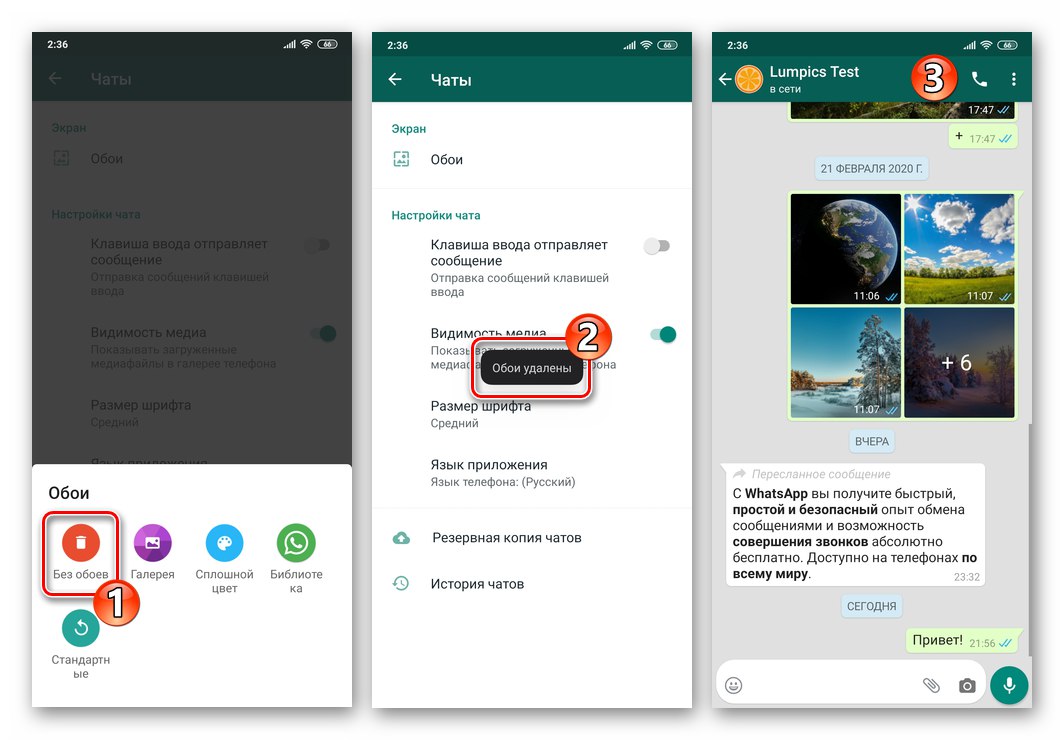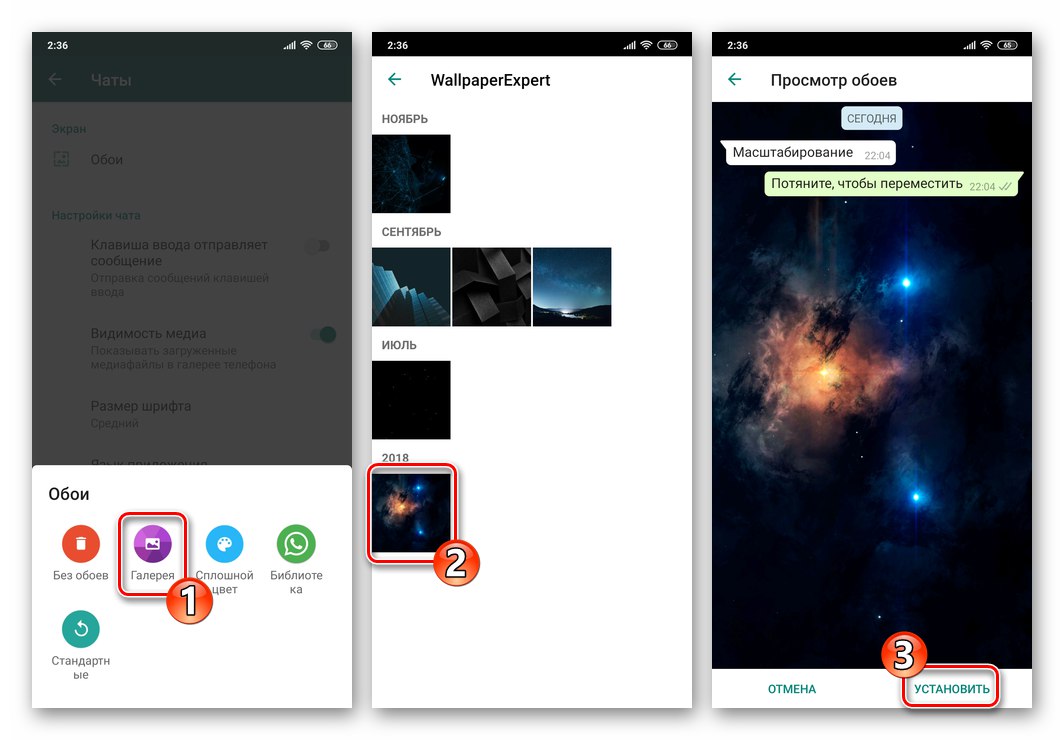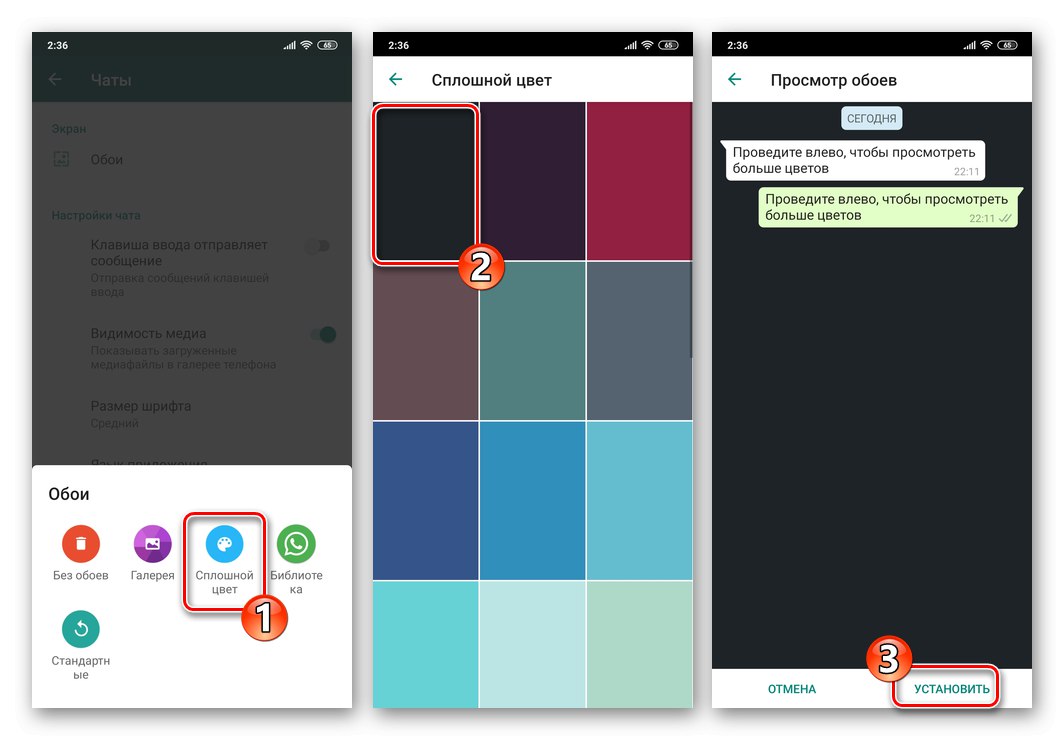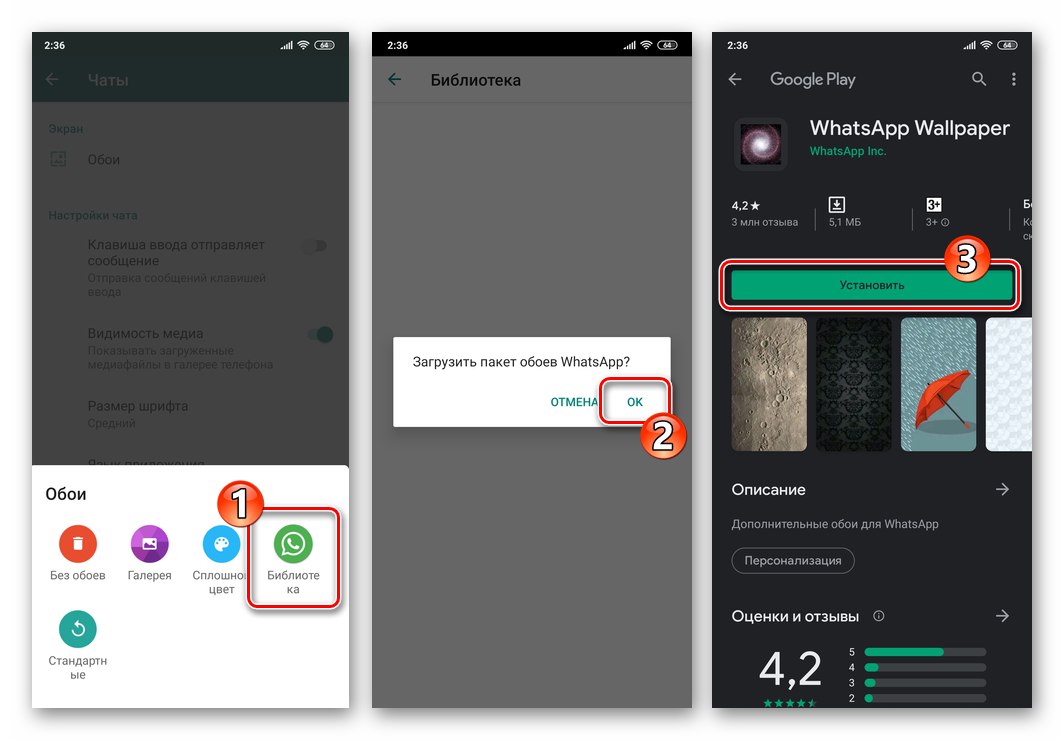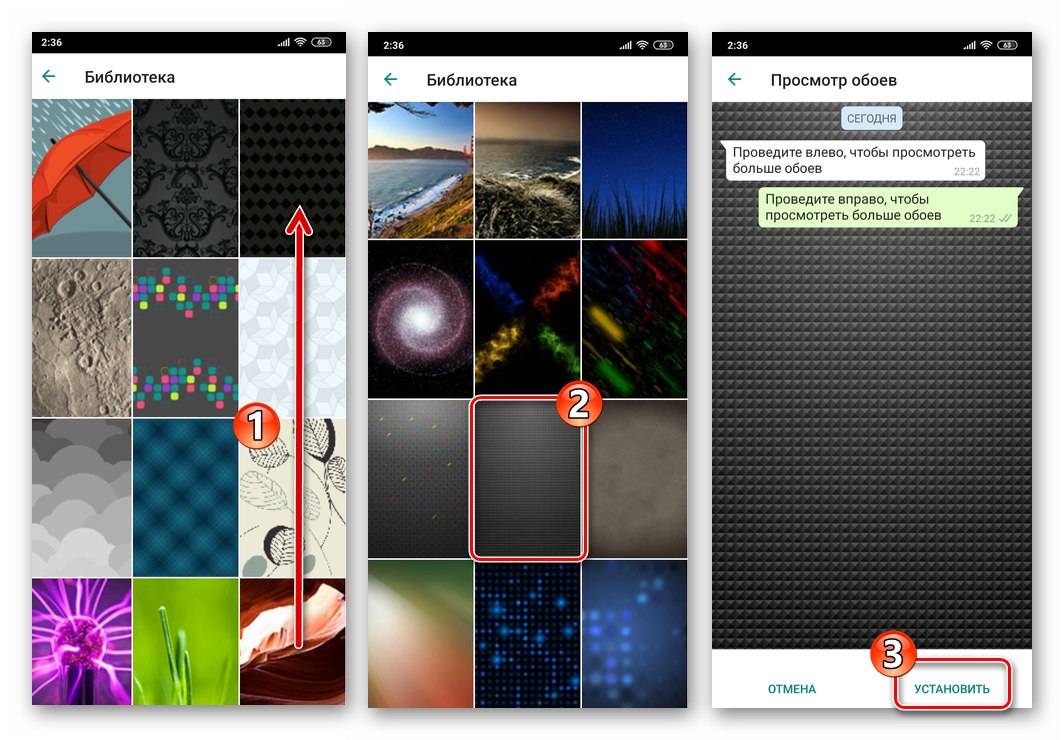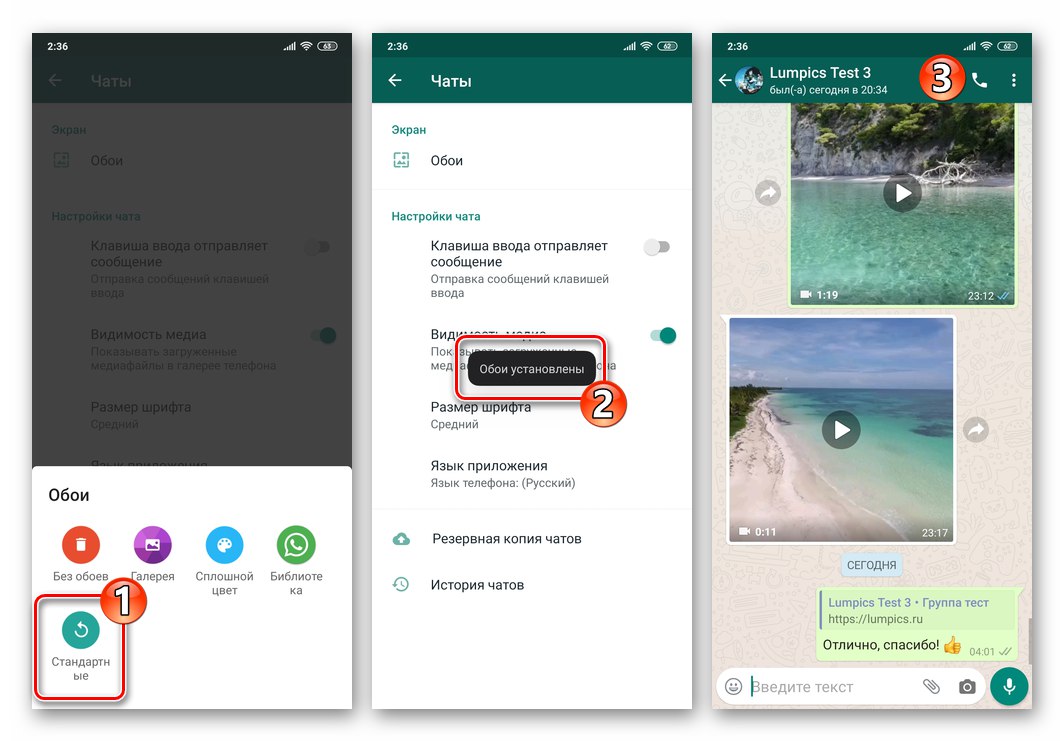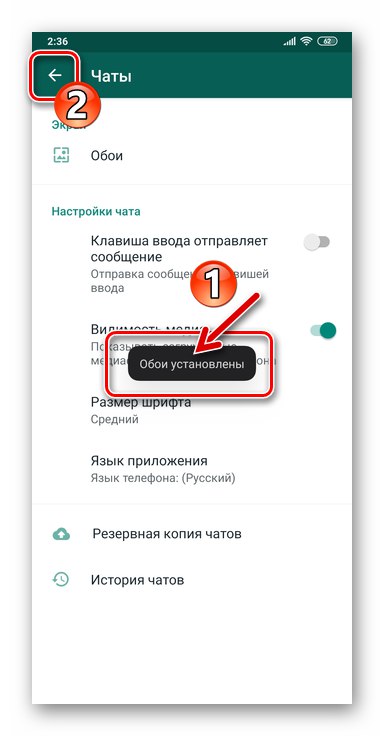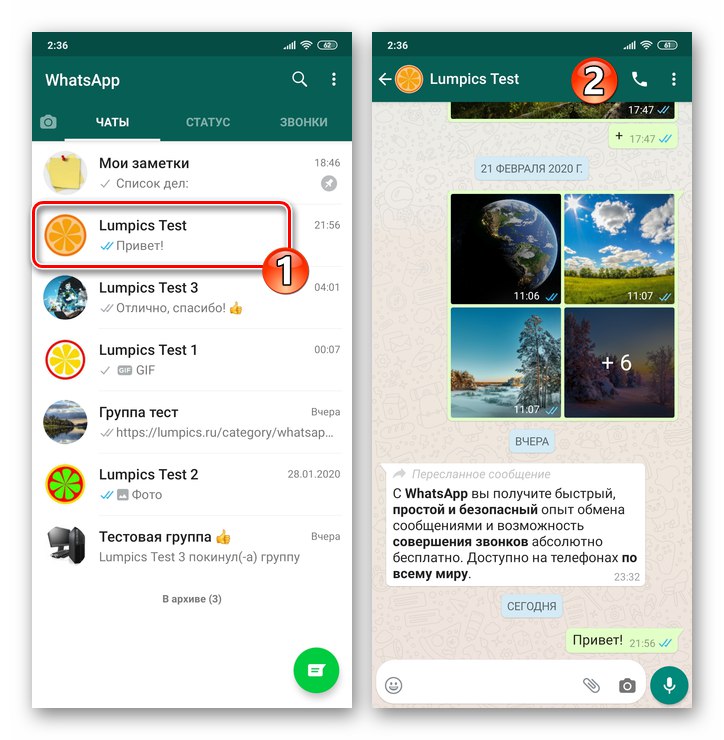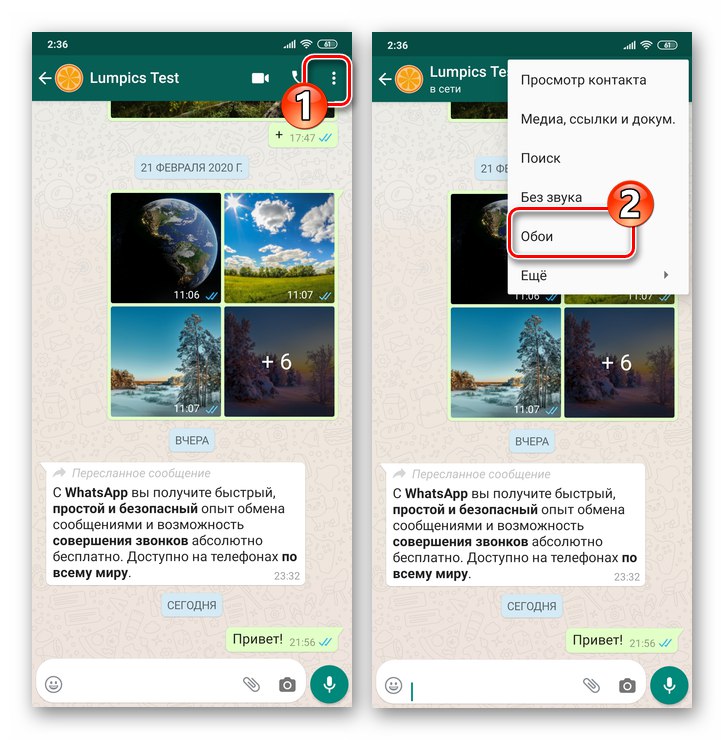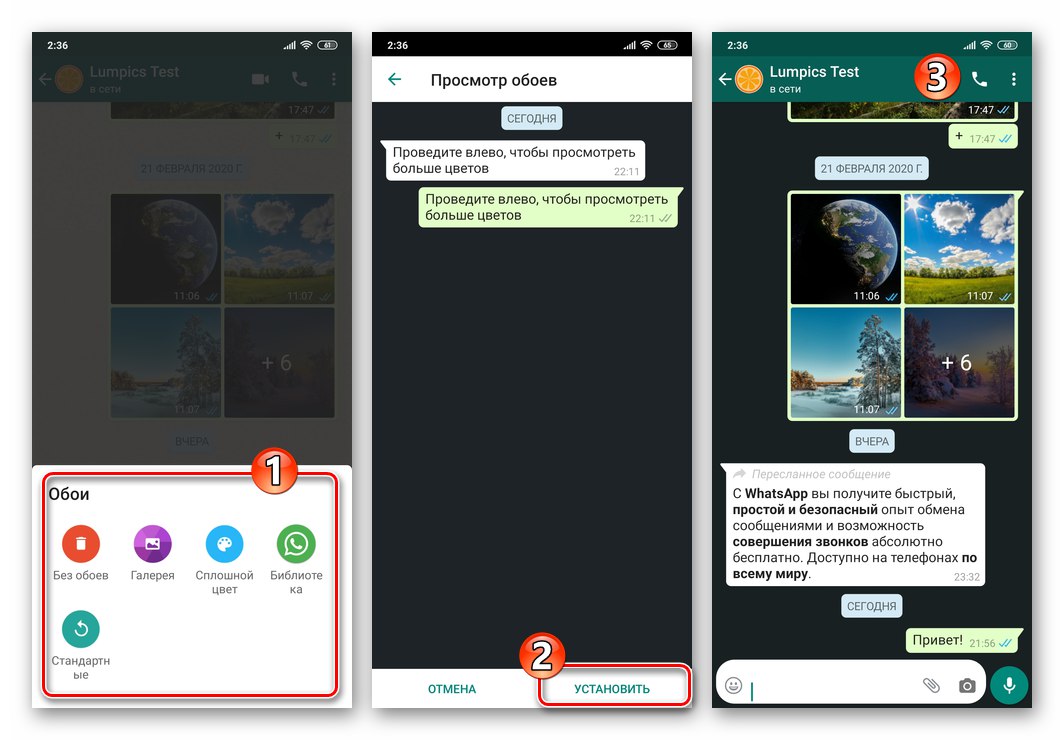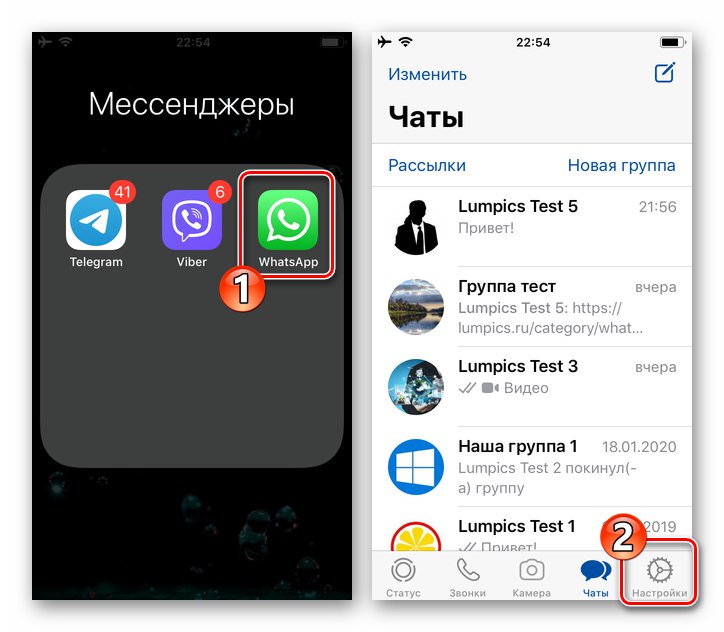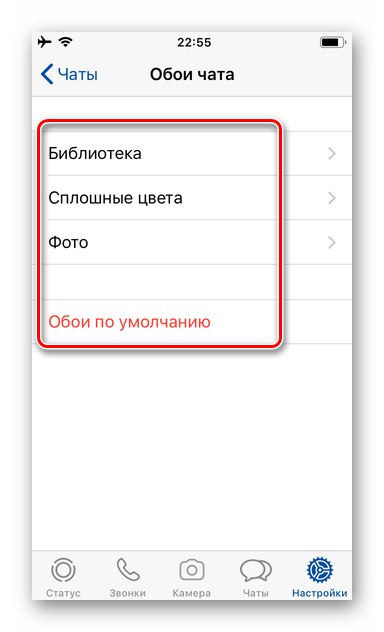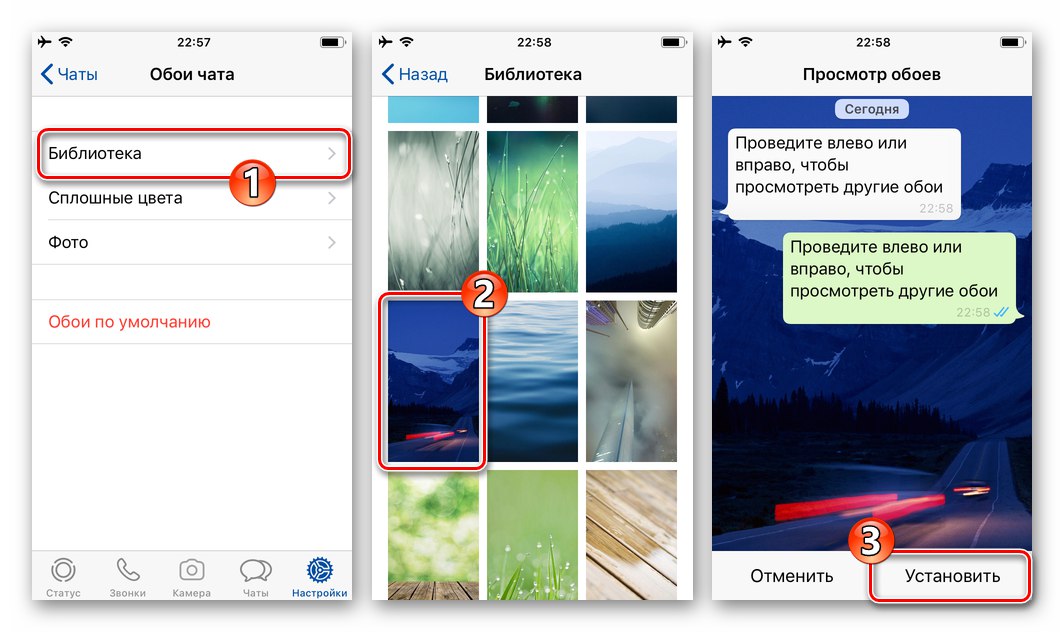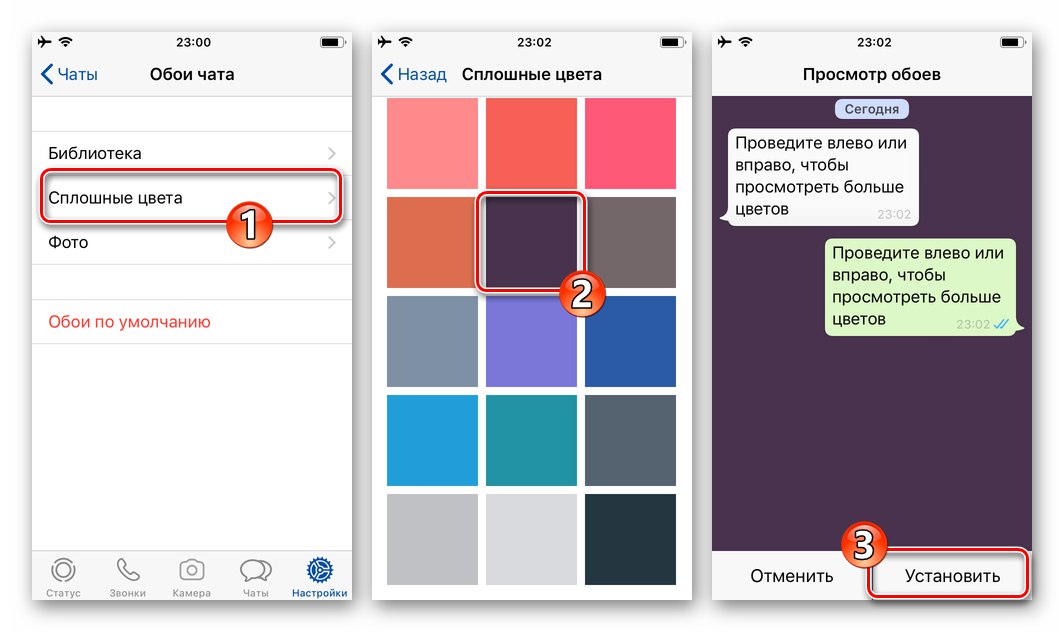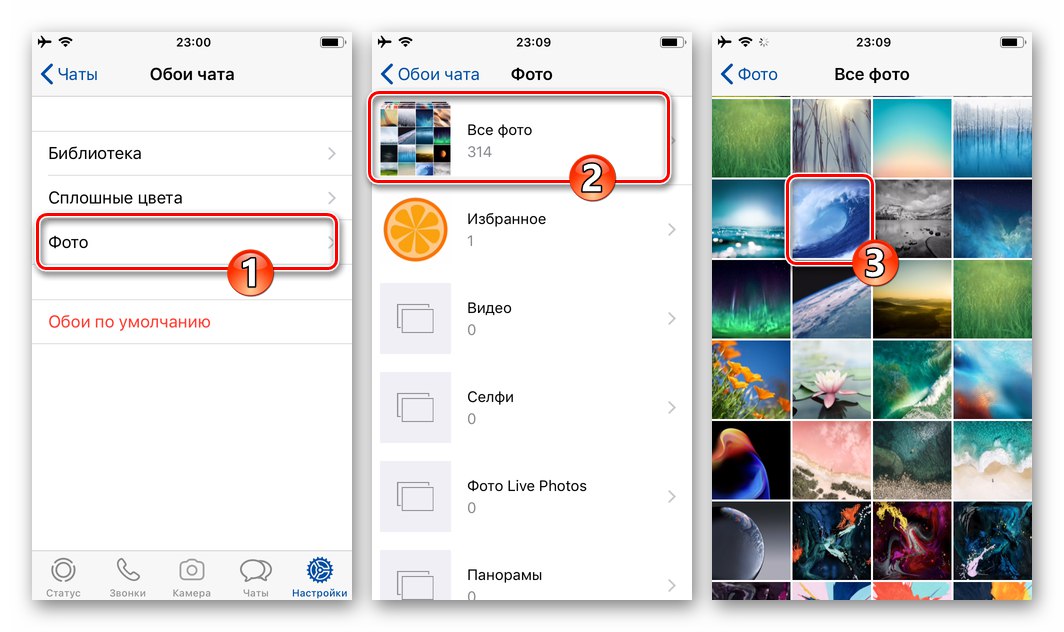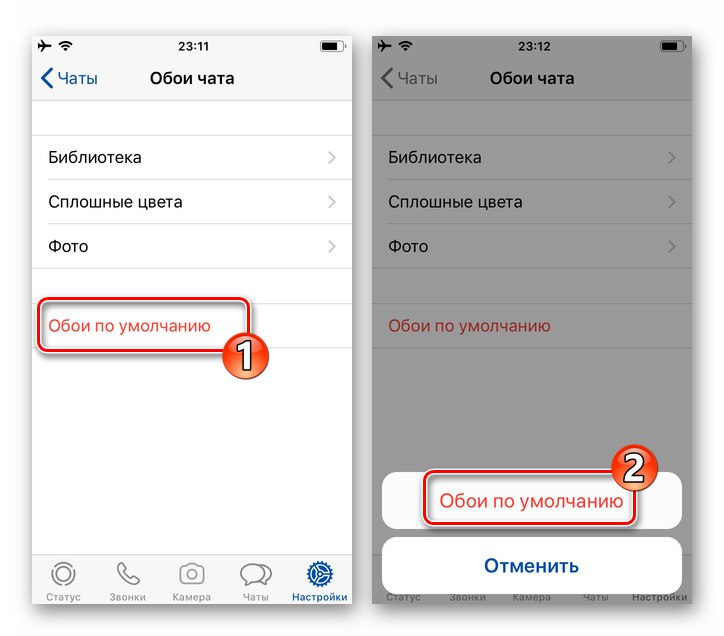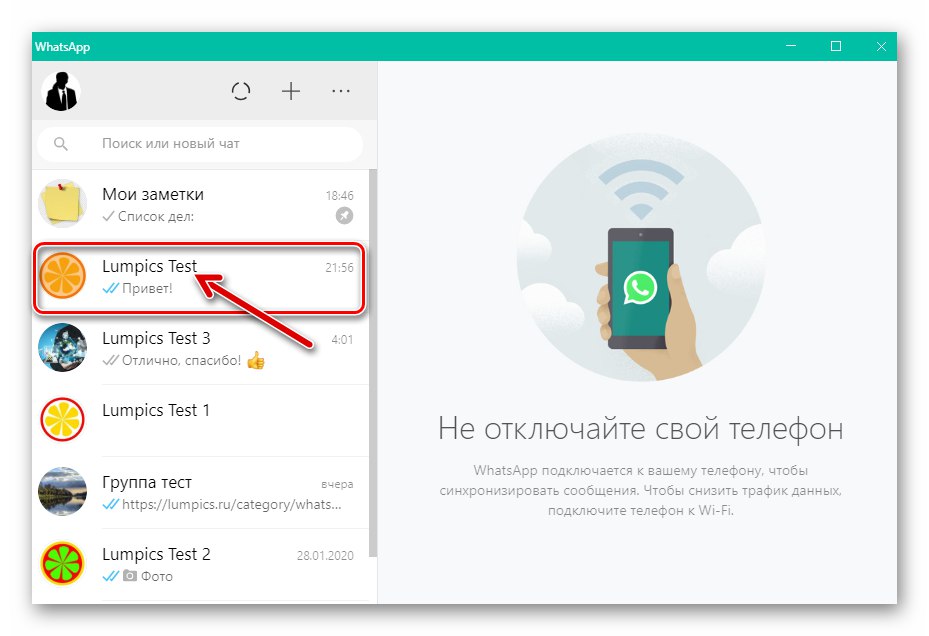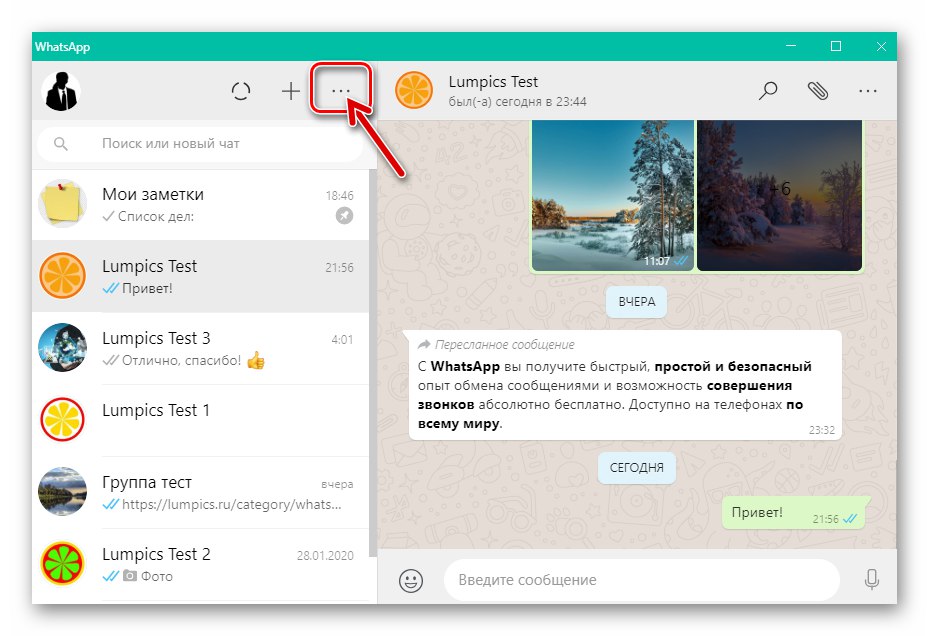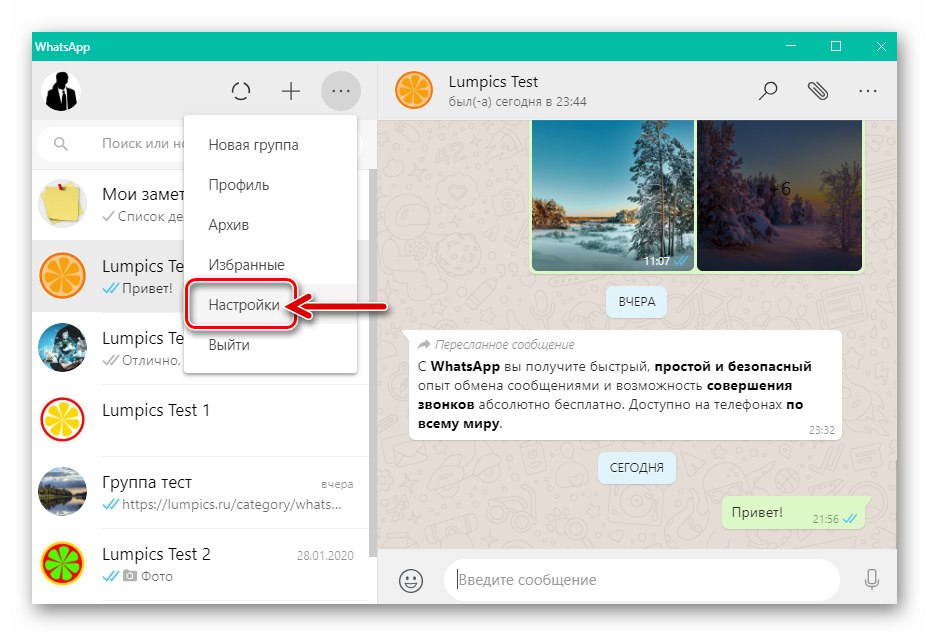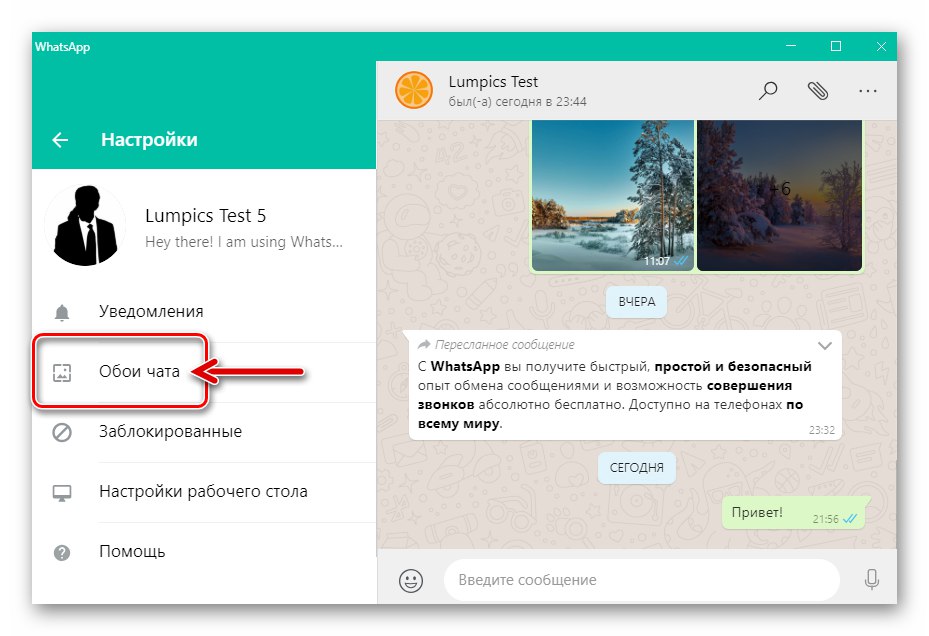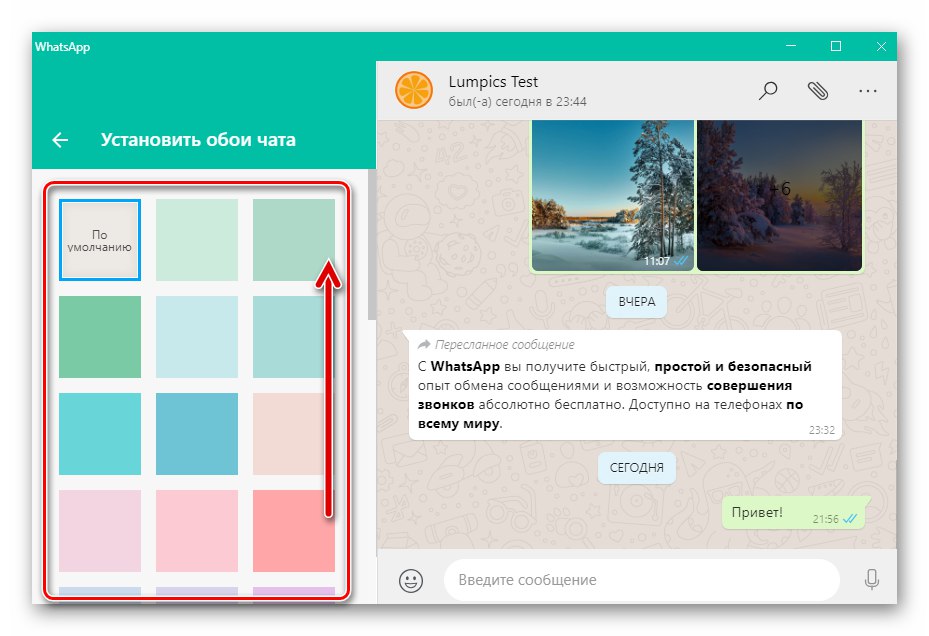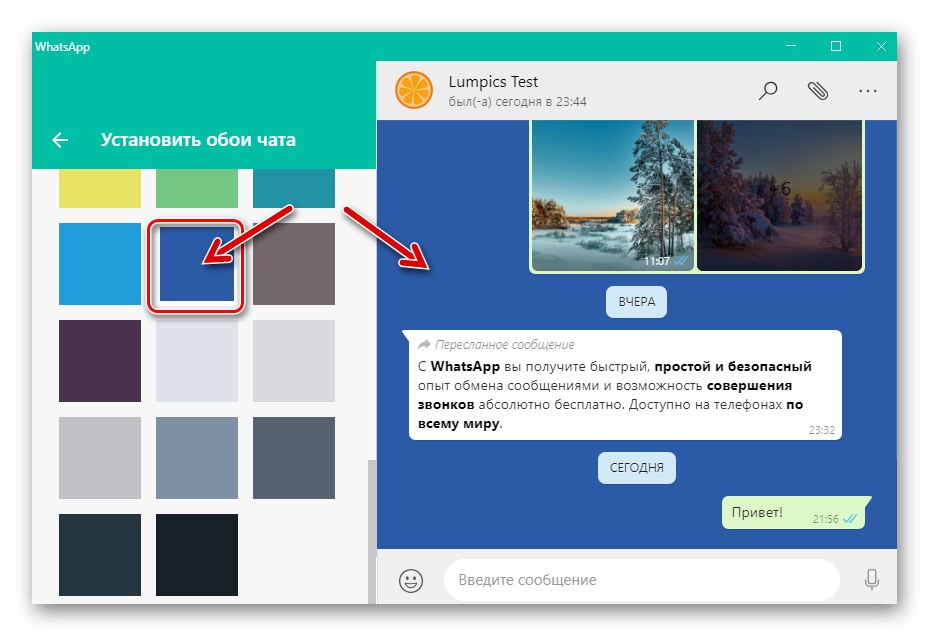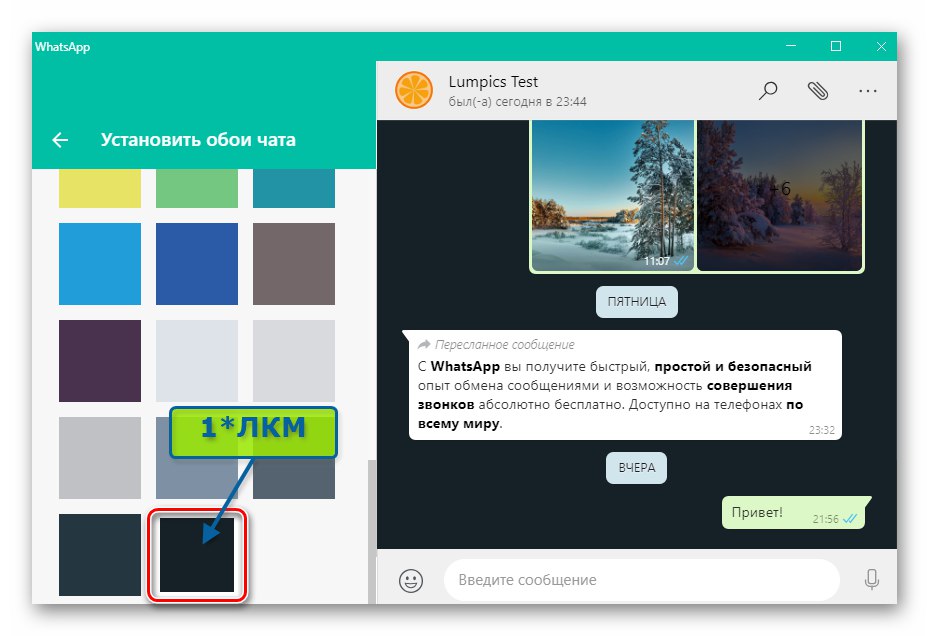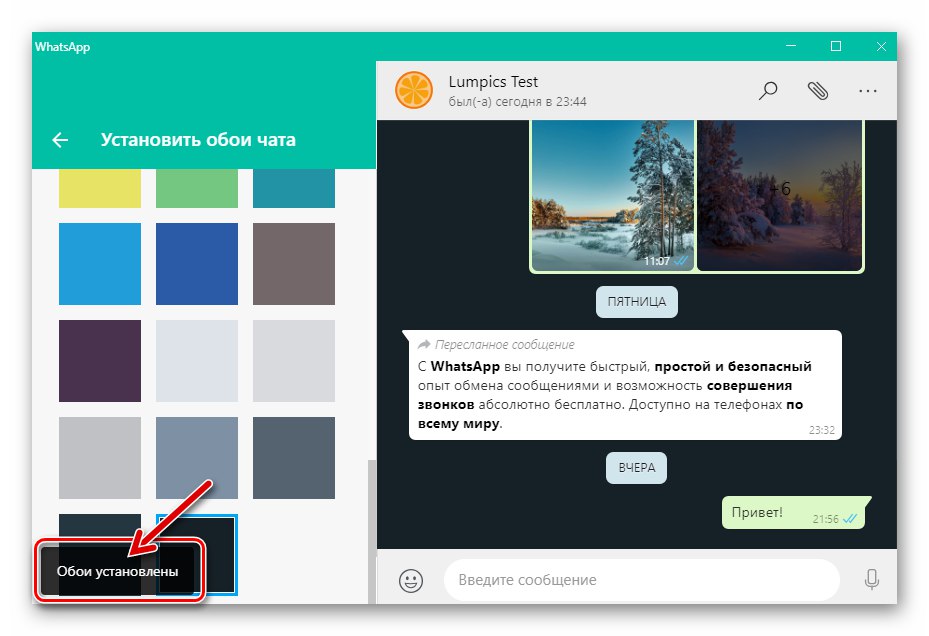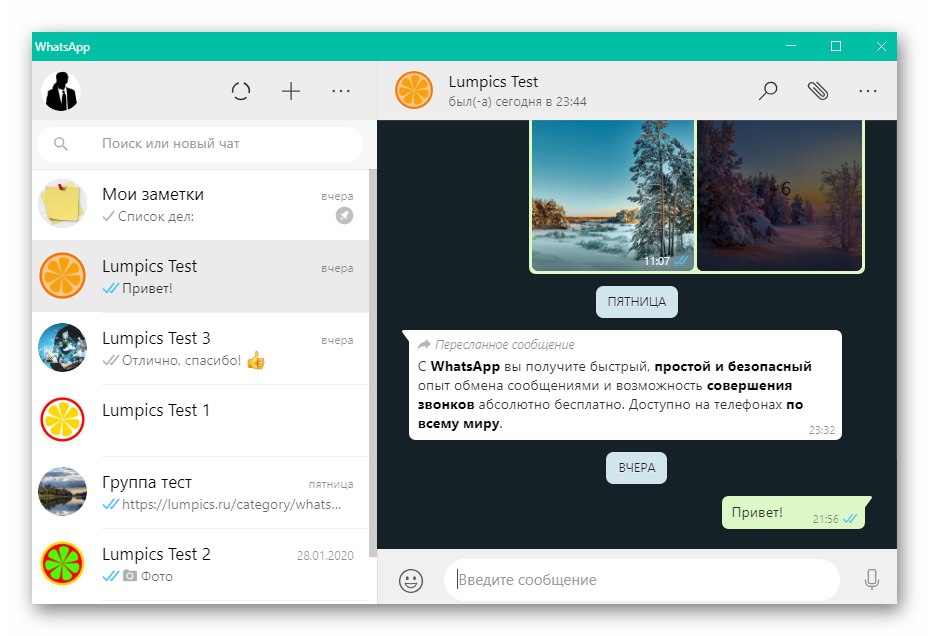تزداد كفاءة استخدام وظائف WhatsApp ، مثلها مثل أي برنامج آخر ، بشكل كبير إذا أحب المستخدم تصميم واجهة التطبيق. تتمثل العملية الرئيسية والمتاحة المتعلقة بتخصيص مظهر برنامج المراسلة في تعيين خلفية الدردشات ، وفي المقالة التالية سننظر في كيفية إجراء مثل هذا التحول في Android و iOS و Windows.
ذكري المظهر
تغيير خلفية المراسلات التي تتم من خلال WhatsApp لنظام Android، ربما ضمن نطاق واسع إلى حد ما. يمكننا القول أن هذا الإصدار من برنامج messenger يوفر لمستخدميه أكبر عدد من خيارات تحويل الواجهة مقارنة بإصدارات iOS و Windows. يجب هنا استبدال خلفية كل الدردشات في نفس الوقت ، وخلفية الحوارات الفردية والمجموعات على أساس فردي.
الخيار 1: جميع الحوارات والمجموعات
الخطوة الأولى الصحيحة في حل مشكلة استبدال خلفية محادثات WhatsApp في بيئة Android هي اختيار خلفية واحدة لجميع المراسلات التي أنت عضو فيها.
- قم بتشغيل WhatsApp ومن خلال النقر على النقاط الثلاث الموجودة عموديًا في الجزء العلوي من شاشته على اليمين ، قم بإظهار القائمة الرئيسية للتطبيق. اذهب إلى "إعدادات".
![WhatsApp لنظام Android - قم بتشغيل التطبيق ، انتقل إلى الإعدادات الخاصة به من القائمة الرئيسية]()
- في قائمة أقسام إعدادات برنامج المراسلة التي تفتح ، حدد "الدردشات"... في الشاشة التالية ، المس اسم الخيار "ورق الجدران".
![WhatsApp لنظام Android - إعدادات المراسلة - الدردشات - خلفيات الدردشات]()
- بعد ذلك ، تحتاج إلى تحديد نوع الخلفية التي سيتم عرضها على شاشات جميع المراسلات المفتوحة في WhatsApp من خلال النقر على أحد الرموز في المنطقة المعروضة أدناه.
![WhatsApp لنظام Android - اختيار أنواع ورق الحائط للدردشة]()
-
"لا خلفية" - يتم تثبيت خلفية رمادية غير مزعجة في الدردشات ، بدون عناصر إضافية.
![WhatsApp لنظام Android - تنشيط وضع No Wallpaper للمحادثات في برنامج messenger]()
-
"صالة عرض" - باختيار هذا الخيار ، ستتمكن من تعيين أي صورة في مخزن الجهاز المحمول كخلفية للمراسلات. اضغط على الأيقونة المشار إليها ، ثم انتقل إلى الألبوم الذي يحتوي على الصورة المناسبة واضغط على الصورة المصغرة لها. على الشاشة "عرض الخلفية" قم بتقييم النتيجة المحتملة للعملية التي يتم تنفيذها ، وانقر فوق إذا كان ذلك مناسبًا لك "تثبيت".
![WhatsApp لنظام Android - اختيار صورة من معرض الهاتف الذكي كخلفية للمحادثات في برنامج المراسلة]()
-
"اللون الصامد" - القدرة على اختيار خلفية أحادية اللون للدردشات من كتالوج الألوان المتوفر في برنامج المراسلة. انقر فوق الرمز الذي يشير إلى هذا الخيار ، وقم بالتمرير عبر قائمة الخيارات المتاحة ، وحدد اللون المناسب وانقر فوق المعاينة ، ثم انقر فوق "تثبيت" في الجزء السفلي من شاشة المعاينة للخلفية المحددة.
![WhatsApp لنظام Android - املأ خلفية جميع الدردشات بلون خالص من ظلال مختلفة]()
-
"مكتبة" - عنصر قائمة مثير للاهتمام إلى حد ما لاختيار ركيزة مراسلة من حيث الخيارات الممكنة لتنفيذها:
انقر فوق المتصل "مكتبة" زر تأكيد الطلب من برنامج المراسلة حول الحاجة إلى تنزيل مكونات إضافية. سيؤدي هذا إلى فتح صفحة التطبيق خلفيات WhatsApp في متجر جوجل بلاىحيث اضغط "تثبيت"... بعد ذلك ، انتظر حتى يكتمل تنزيل حزمة الصورة والعودة إلى WhatsApp.
![WhatsApp لنظام Android - قم بتنزيل مكتبة خلفيات الدردشات في برنامج messenger من متجر Google Play]()
حدد صورة في الكتالوج المتاح الآن ، واضغط على معاينتها. قم بتقييم المظهر المستقبلي للمحادثات وانقر "تثبيت"إذا كانت تلائمك.
![WhatsApp لنظام Android - تعيين صورة من Messenger Library كخلفية للمحادثات]()
-
"اساسي"... يتحدث اسم العنصر عن نفسه - انقر فوقه لإعادة الخلفية إلى الدردشات التي تم تعيينها في الأصل في برنامج المراسلة افتراضيًا.
![WhatsApp لنظام Android - تعيين خلفية قياسية لجميع الرسائل في برنامج المراسلة]()
-
"لا خلفية" - يتم تثبيت خلفية رمادية غير مزعجة في الدردشات ، بدون عناصر إضافية.
- بعد اختيار صورة خلفية مناسبة للمراسلات ، اخرج "إعدادات" رسول. في هذه المرحلة ، تم حل المشكلة التي تم التعبير عنها في عنوان المادة فيما يتعلق بكل الدردشات في WhatsApp لنظام Android.
![WhatsApp لنظام Android - اخرج من إعدادات Messenger بعد استبدال خلفية الدردشات]()
الخيار 2: دردشة منفصلة
من خلال تعيين الخلفية لجميع المراسلات في WhatsApp لنظام Android في نفس الوقت وفقًا للتوصيات أعلاه ، يمكنك تخصيص مظهر بعض ، على سبيل المثال ، الحوارات والدردشات الجماعية التي يتم فتحها غالبًا.
- افتح دردشة WhatsApp التي يجب استبدال خلفيتها.
![WhatsApp لنظام Android - انتقل إلى دردشة messenger ، حيث تحتاج إلى تغيير صورة الخلفية]()
- اضغط على النقاط الثلاث على يمين رأس الرسالة ، حدد "ورق الجدران" في القائمة التي تفتح.
![WhatsApp لنظام Android - استدعاء قائمة الدردشة الفردية أو الجماعية - عنصر الخلفية]()
- بعد ذلك ، سترى عنصر القائمة المألوف بالفعل 3 من الإرشادات السابقة في هذه المقالة. حدد نوع الصورة التي تريدها ، ثم صورة الخلفية نفسها.قم بتقييم النتيجة على شاشة المعاينة وانقر فوق "تثبيت".
![WhatsApp لنظام Android - استبدال خلفية حوار فردي أو مجموعة في برنامج مراسلة]()
iOS
في برنامج WhatsApp لنظام iOS بخلاف إصدار Android الموصوف أعلاه من برنامج messenger ، من الممكن استبدال الخلفية فقط لجميع المحادثات الجارية في نفس الوقت ؛ لسوء الحظ ، من المستحيل "تلوين" كل مراسلات بشكل فردي هنا. وبالتالي ، لحل المشكلة التي تم التعبير عنها في عنوان المقال ، فإن مستخدمي iPhone لديهم طريقة واحدة فقط:
- افتح برنامج messenger ، وانقر فوق الرمز الموجود في الزاوية اليمنى السفلية من الشاشة "إعدادات".
![WhatsApp for iPhone - قم بتشغيل تطبيق messenger ، انتقل إلى الإعدادات]()
- في القائمة المعروضة ، انقر فوق "الدردشات"، ثم المس اسم الخيار "خلفية الدردشة".
![WhatsApp for iPhone - إعدادات تطبيق Messenger - الدردشات - خلفيات الدردشات]()
- بعد ذلك ، سيتم تقديمك مع اختيار من بين أربعة خيارات ممكنة لنوع الركيزة:
![WhatsApp for iPhone - شاشة لاختيار خلفيات للمراسلات في برنامج messenger]()
-
"مكتبة" - مجموعة من الصور المقدمة من مطوري برنامج messenger معروضة هنا. افتح قائمة العروض وانتقل إليها ، وانقر على الصورة المصغرة للصورة التي تريدها. بعد ذلك ، ستتمكن من تقييم مظهر محادثات WhatsApp نتيجة حفظ الإعدادات. إذا كان كل شيء يناسبك ، انقر فوق "تثبيت".
![WhatsApp for iPhone - اختر صورة خلفية لجميع الدردشات في مكتبة Messenger]()
-
ألوان جامدة - إذا كنت تفضل تصميمًا أحادي اللون للمراسلات ، فانقر فوق هذا العنصر ثم حدد أحد الألوان التي يوفرها البرنامج ، وانقر فوق عينته. كما هو الحال مع اختيار صورة من "مكتبات"، عندها سيكون من الممكن تقييم المظهر المستقبلي للحوارات والمجموعات - اضغط "تثبيت" في الجزء السفلي من الشاشة التي تفتح ، إذا كنت قد قررت أخيرًا الاختيار ، أو "إلغاء"إذا كنت ترغب في تجربة خيارات الألوان الأخرى.
![WhatsApp for iPhone - تعيين خلفية ملونة صلبة للحوارات والمجموعات في برنامج المراسلة]()
-
"صورة" - تُستخدم لتثبيت صورة متوفرة في تخزين iPhone و / أو iCloud كخلفية لمربعات الحوار والمجموعات. بالنقر فوق هذا العنصر ، ستفتح قائمة بالألبومات المتوفرة من الجهاز - انتقل إلى أحدها ، وابحث عن صورة مناسبة وانقر فوق معاينتها.
![WhatsApp for iPhone - تعيين الصور من مساحة تخزين الجهاز كمحادثات]()
تقدير النتيجة التي تم الحصول عليها عند تثبيت صورة النظام المحددة في وضع المعاينة لشاشة الدردشة ثم تثبيت الركيزة أو "إلغاء" اختيار الخاصة.
![WhatsApp for iPhone - تأكيد تعيين صورة من ذاكرة الجهاز كخلفية للمحادثات]()
-
"الخلفية الافتراضية" - استخدم هذا الخيار إذا كنت تريد إعادة الخلفية التي اقترحها مبدعو برنامج messenger في الأصل إلى الدردشات.
![WhatsApp لأجهزة iPhone - عيّن خلفية قياسية لجميع الحوارات والمحادثات الجماعية]()
-
"مكتبة" - مجموعة من الصور المقدمة من مطوري برنامج messenger معروضة هنا. افتح قائمة العروض وانتقل إليها ، وانقر على الصورة المصغرة للصورة التي تريدها. بعد ذلك ، ستتمكن من تقييم مظهر محادثات WhatsApp نتيجة حفظ الإعدادات. إذا كان كل شيء يناسبك ، انقر فوق "تثبيت".
- عند الانتهاء من تحديد وتعيين الصورة كخلفية لجميع الدردشات ، اخرج "إعدادات" البرامج - هذا يكمل تحول مظهر WhatsApp لنظام iOS.
شبابيك
تم تكييف الإصدار للعمل على أجهزة الكمبيوتر وأجهزة الكمبيوتر المحمولة التي يتحكم فيها Windows ال WhatsApp تتميز بأصغر عدد من الإعدادات المتاحة للتغيير مقارنة بخيارات ماسنجر المحمول. ينطبق هذا أيضًا على استبدال خلفية المراسلات - هنا يمكن اختيار خلفية أحادية اللون حصريًا ويكون التثبيت متاحًا لجميع المحادثات في نفس الوقت.
- قم بتشغيل WhatsApp للكمبيوتر الشخصي ، افتح أي دردشة ، حتى تتمكن لاحقًا من تقييم لون الخلفية في عملية تحديدها ودون مغادرة "إعدادات" البرامج.
![WhatsApp for Windows قم بتشغيل برنامج المراسلة ، قم بالتبديل إلى الدردشة الفردية أو الجماعية]()
- انقر فوق الزر الموجود أعلى قائمة الدردشات في الجزء الأيسر من النافذة «…».
![زر WhatsApp for Windows للاتصال بقائمة التطبيق الرئيسية]()
- من القائمة التي تفتح ، انتقل إلى "إعدادات" رسول.
![WhatsApp لنظام التشغيل Windows ، انتقل إلى إعدادات التطبيق]()
- انقر بعد ذلك "خلفية الدردشة".
![عنصر WhatsApp لنظام التشغيل Windows Chat Wallpaper في إعدادات التطبيق]()
- حرك مؤشر الماوس فوق عينات الألوان في القائمة المعروضة على يسار نافذة البرنامج.
![يتوفر كتالوج ألوان WhatsApp لنظام التشغيل Windows للضبط كخلفية للمحادثات]()
- نتيجة لذلك ، سيتغير لون الخلفية المعروض على الجانب الأيمن من نافذة مراسلات WhatsApp على الفور ، وستتمكن من خلال البحث في الخيارات ، من اختيار الظل الأنسب.
![تم تعيين لون معاينة WhatsApp لنظام التشغيل Windows كخلفية للمحادثات]()
-
بعد تحديد لون الخلفية المستقبلي للدردشات ، انقر فوق نموذجها ،
![WhatsApp for Windows يختار لون خلفية جميع الرسائل في برنامج messenger]()
الأمر الذي سيؤدي إلى تركيب ركيزة جديدة.
![يقوم WhatsApp لنظام التشغيل Windows بتعيين لون الخلفية لجميع الدردشات الفردية والجماعية المفتوحة في برنامج المراسلة]()
- اخرج من "إعدادات" messenger - تم إكمال تحويل الواجهة الوحيد المتاح في إصدار سطح المكتب الخاص به.
![اكتمل إعداد WhatsApp for Windows للخلفية لجميع الدردشات في برنامج messenger]()
كما ترى ، فإن تغيير خلفية الدردشات الفردية والجماعية منظم جيدًا فقط في إصدار Android من WhatsApp. يتوقع العديد من مستخدمي الخدمة المدروسة حدوث تغيير في الموقف ، أي أنهم سيحصلون على فرص رائعة لتخصيص واجهة جميع إصدارات برنامج messenger مع إصدار تحديثاتهم.